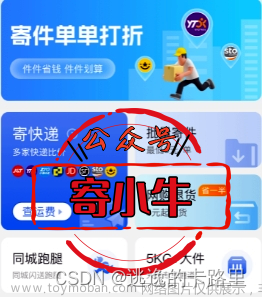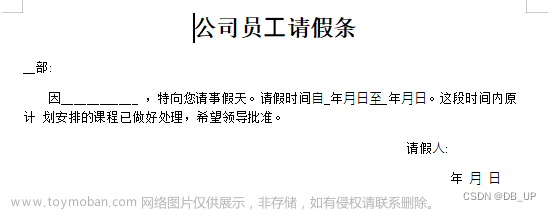1 使用 xlrd 读取Excel数据
1.1 获取具体单元格的数据
import xlrd
# 1. 打开工作簿
workbook = xlrd.open_workbook("D:/Python_study_projects/Python自动化办公/Excel/test1.xlsx")
# 2. 打开工作表
sheet1 = workbook.sheets()[0] # 选择所有工作表中的第一个
# 下面方法也可以
# sheet1 = workbook.sheet_by_index(0)
# sheet1 = workbook.sheet_by_name("Sheet1")
# 3.通过行号和列号读取具体单元格中的数据
data = sheet1.cell_value(0, 0) # 获取第 0行,第 0列的数据
print(data)
1.2 批量获取数据
相关知识:
获取所有工作表的数目
# 获取所有工作表的数目
sheet_nums: int = workbook.nsheets
print(sheet_nums) # 返回一个整数获取所有工作表的名称
# 获取所有工作表的名称
sheet_names: list = workbook.sheet_names()
print(sheet_names) # 返回一个列表获取一张表中单元格的行数
# 获取一张表单元格的行数
rows_num: int = sheet1.nrows
print(rows_num)获取一张表中单元格的列数
# 获取一张表单元格的列数
cols_num: int = sheet1.ncols
print(cols_num)文章来源地址https://www.toymoban.com/news/detail-804482.html
批量读取数据:【代码】
# 批量读取数据
sheets = workbook.sheets()
for sheet in sheets: # 遍历所有的工作表
rows_num: int = sheet.nrows # 获取一张表中的所有行
cols_num: int = sheet.ncols # 获取一张表中的所有列
for row in range(rows_num): # 遍历行
for col in range(cols_num): # 遍历一行中的所有列
print(sheet.cell_value(row, col), end="\t\t\t\t")
print()
print("-------------------------")2 使用xlwt 向Excel中写入数据
2.1 向Excel中具体的单元格中写入数据
import xlwt
# 1.首先创建一个工作簿
people = xlwt.Workbook()
# 2.创建一个工作表
sheet = people.add_sheet('人员表')
# 3.写入数据
sheet.write(0, 0, '姓名')
sheet.write(0, 1, '性别')
sheet.write(0, 2, '年龄')
# 保存文件
people.save('D:/Python_study_projects/Python自动化办公/Excel/people.xlsx')2.2 向Excel中批量写入数据
import xlwt
# 1.首先创建一个工作簿
people = xlwt.Workbook()
# 2.创建一个工作表
sheet = people.add_sheet('人员表')
# 3.写入数据
list_detail = [{"student_id": "1001", "name": "张三", "sex": "男"},
{"student_id": "1002", "name": "李四", "sex": "女"},
{"student_id": "1003", "name": "王五", "sex": "男"}]
row = 0
for rows in list_detail:
for i, key in enumerate(rows): # enumerate()遍历对象,返回下标和数据
sheet.write(row, i, rows[key])
row = row + 1
# 保存文件
people.save('D:/Python_study_projects/Python自动化办公/Excel/people.xlsx')
3 使用 xlutils 修改Excel工作簿
# 需要导入两个包,因为必须打开文件,才能作修改
import xlrd
from xlutils.copy import copy
# 1.首先打开需要读的工作簿并获取到具体得到工作表
read_book = xlrd.open_workbook('D:/Python_study_projects/Python自动化办公/Excel/test1.xlsx')
read_sheet = read_book.sheets()[0]
# 2.先拷贝一份作为修改
write_book = copy(read_book)
# 在拷贝的工作簿中获取工作表
write_sheet = write_book.get_sheet(0)
# 3.遍历所有行,并修改下标为3的列的内容
for row in range(read_sheet.nrows):
write_sheet.write(row, 3, "修改的内容")
write_book.save("D:/Python_study_projects/Python自动化办公/Excel/test1_修改后.xlsx")4 使用 openpyxl 读取Excel内容
注意openpyxl 和前面的xlrd不一样,openpyxl读取的行列是从1开始的,这就对应了Excel表格中的行列的位置
import openpyxl
# 读取操作
# 打开工作簿
workbook = openpyxl.load_workbook('D:/Python_study_projects/Python自动化办公/Excel/test1.xlsx')
# 选择第一个工作表
sheet_1 = workbook['Sheet1']4.1 读取具体单元格中的数据
# 获取指定单元格数据
cell = sheet_1.cell(1, 1) # 第一个参数是行,第二个参数是列
print(cell.value)4.2 读取指定行的数据
# 获取指定行的数据读 (取第三行数据)
cell_list = sheet_1[3] # 参数 3表示第几行
for cell in cell_list: # 遍历第三行,获得所有单元格
print(cell.value)4.3 读取所有行中的单元格的数据
# 读取所有的行中的指定单元格
for row in sheet_1.rows:
print(row[1].value)4.4 读取所有行中的所有单元格
读取所有行中的所有单元格,并读取一行放入列表中输出
# 读取所有的行中的所有单元格
for row in sheet_1.rows:
row_text_list = []
for cell in row:
row_text_list.append(cell.value)
print(row_text_list)4.5 读取某些行
# 输出最大行数和列数、最小行数和列数 注意这边下标是从 1 开始的
print(f"最大行数: {sheet.max_row}")
print(f"最小行数: {sheet.min_row}")
print(f"最大列数: {sheet.max_column}")
print(f"最小列数: {sheet.min_column}")# 读取某些行
# for col in sheet_1.iter_cols(min_col=2, max_col=4, min_row=1, max_row=3, values_only=True):
for row in sheet_1.iter_rows(min_row=2):
# 里面参数指定读取的范围
for cell in row:
print(cell.value)
for row in sheet_1.iter_rows(min_row=2, max_row=4, min_col=1, max_col=3):
# 里面参数指定读取的范围
for cell in row:
print(cell.value)5 使用 openpyxl 向Excel中写入数据
5.1 向已有的Excel文件中写入数据
from openpyxl import workbook, load_workbook
# 读取操作
"""
1.打开已有的文件
"""
# 打开工作簿
wb = load_workbook('D:/Python_study_projects/Python自动化办公/Excel/test1.xlsx')
# 选择第一个工作表
sheet = wb.worksheets[0]
# 获取到具体的单元格
cell = sheet.cell(1,2)
cell.value = "姓名hello"
wb.save('D:/Python_study_projects/Python自动化办公/Excel/test1.xlsx')5.2 向没有的Excel文件中写入数据
文件不存在,首先需要创建
from openpyxl import workbook, load_workbook
"""
2.如果文件不存在,则直接创建
"""
wb1 = workbook.Workbook() # 创建工作簿
sheet1 = wb1.worksheets[0]
# 找到单元格
cell = sheet1.cell(1,2)
# 写入内容
cell.value = "hello"5.3 向Excel文件中批量写入数据
wb1 = workbook.Workbook() # 创建工作簿
sheet1 = wb1.worksheets[0]
list_detail = [{"student_id": "1001", "name": "张三", "sex": "男"},
{"student_id": "1002", "name": "李四", "sex": "女"},
{"student_id": "1003", "name": "王五", "sex": "男"}]
row = 1
for rows in list_detail:
for i, key in enumerate(rows):
cell = sheet1.cell(row, i+1)
cell.value = rows[key]
row += 1
 文章来源:https://www.toymoban.com/news/detail-804482.html
文章来源:https://www.toymoban.com/news/detail-804482.html
到了这里,关于Python实现自动化办公(使用第三方库操作Excel)的文章就介绍完了。如果您还想了解更多内容,请在右上角搜索TOY模板网以前的文章或继续浏览下面的相关文章,希望大家以后多多支持TOY模板网!